Istražite metode koje preporučuju stručnjaci za rješavanje problema
- Ako nemate pretplatu na Microsoft 365 ili najnoviju verziju PowerPointa, možda ćete vidjeti ideje za dizajn.
- U ovom će se vodiču raspravljati o nekim od dostupnih metoda za brzo rješavanje problema.
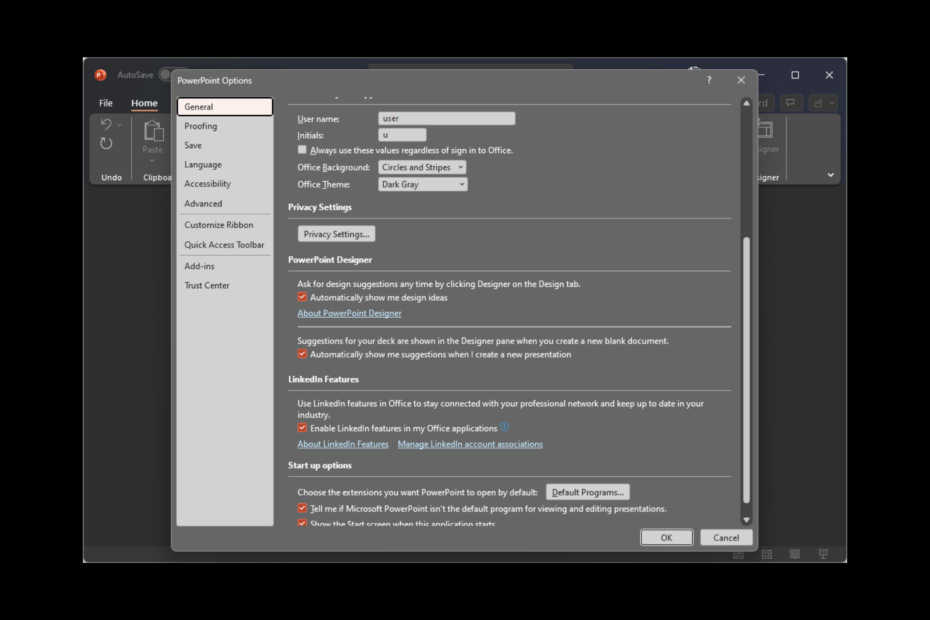
xINSTALIRAJTE KLIKOM NA PREUZMI DATOTEKU
Ovaj softver će popraviti uobičajene računalne pogreške, zaštititi vas od gubitka datoteka, zlonamjernog softvera, kvara hardvera i optimizirati vaše računalo za maksimalne performanse. Riješite probleme s računalom i uklonite viruse sada u 3 jednostavna koraka:
- Preuzmite Restoro PC Repair Tool koji dolazi s patentiranim tehnologijama (dostupan patent ovdje).
- Klik Započni skeniranje kako biste pronašli probleme sa sustavom Windows koji bi mogli uzrokovati probleme na računalu.
- Klik Popravi sve za rješavanje problema koji utječu na sigurnost i performanse vašeg računala.
- Restoro je preuzeo 0 čitatelja ovog mjeseca.
Ako opcija Dizajner na Microsoft Powerpointu ne radi, ovaj vodič može pomoći! Razgovarat ćemo o nekim od najlakših metoda za rješavanje ovog problema odmah nakon razgovora o uzrocima. Započnimo!
Što uzrokuje problem da Microsoft Designer ne radi?
Mogu postojati različiti razlozi zašto se suočavate s ovim problemom; ovdje se spominju neki od uobičajenih:
- Zastarjela verzija PowerPointa – Opcija Ideje za dizajn dostupna je u najnovijoj verziji PowerPointa ili s a Pretplata na Microsoft 365. Ako nemate ništa od ovo dvoje, dizajner možda neće raditi.
- Mješoviti oblici u dijapozitivu – Ako na slajdu postoji više od jednog oblika ili slike, dizajner neće raditi. Zadržite jednu sliku ili oblik na slajdu i ponovno ćete dobiti opciju dizajnera.
- Prekoračen je dopušteni broj slika, tablica ili grafikona na slajdu – Ako dodate broj slika, tablica ili grafikona koji premašuje postavljenu vrijednost, mogli biste se suočiti s ovim problemom. Na primjer, možete dodati 6-10 slika (ovisno o veličini), jednu tablicu i jedan grafikon na slajd i možete pristupiti značajci Dizajner.
- Prilagođeni slajd ili predložak – Ako koristite prilagođeni slajd ili predložak, možda nećete vidjeti odjeljak Dizajner. Koristite zadani/prazni slajd ili predložak da biste dobili ideje za dizajn za svoj slajd.
- Nema internetske veze – Ako niste spojeni na internet, značajka Ideje za dizajn neće raditi. Stoga prije korištenja značajke provjerite postoji li internetska veza.
- Nije postavljeno na Automatski prikaz – Ako je Automatski mi pokaži ideje za dizajn opcija nije odabrana u opcijama PowerPointa, tada možda nećete vidjeti odjeljak Dizajner.
Što mogu učiniti da riješim problem Microsoft Designer koji ne radi?
Prije nego što se uključite u napredne korake za rješavanje problema, razmislite o izvođenju sljedećih provjera:
- Provjerite internetsku vezu.
- Provjerite imate li najnoviju verziju PowerPointa ili pretplatu na Microsoft 365.
- Koristite temu koja dolazi uz PowerPoint.
- Provjerite je li odabran jedan slajd u oknu minijatura u normalnom prikazu.
- Provjerite nije li vrsta datoteke PowerPoint prezentacija s omogućenim makronaredbama (.pptm).
1. Provjerite uređuje li netko drugi
Ako ste koautor prezentacije s nekim drugim i više od jedne osobe radi na jednom slajdu odjednom, dizajner vam neće dati ideje za dizajn na tom slajdu.
Pričekajte da završe i provjerite jeste li jedina osoba koja uređuje slajd. Zatim ćete vidjeti opcije dizajna na slajdu kada na slajd dodate sliku, tablicu ili grafikon.
2. Omogućite opciju Automatski mi pokaži ideje za dizajn
- U programu PowerPoint idite na Datoteka.

- Klik Mogućnosti.
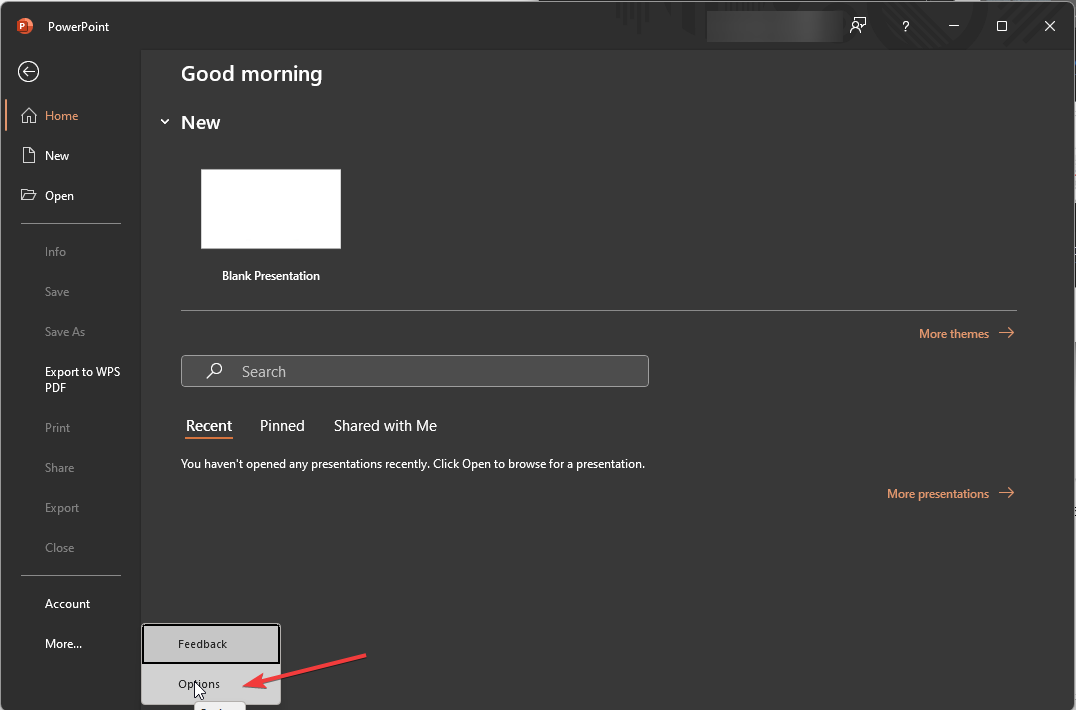
- Izaberi Općenito iz lijevog okna.
- Pod, ispod PowerPoint dizajner, locirati Automatski mi pokaži ideje za dizajn i stavite kvačicu pokraj njega.
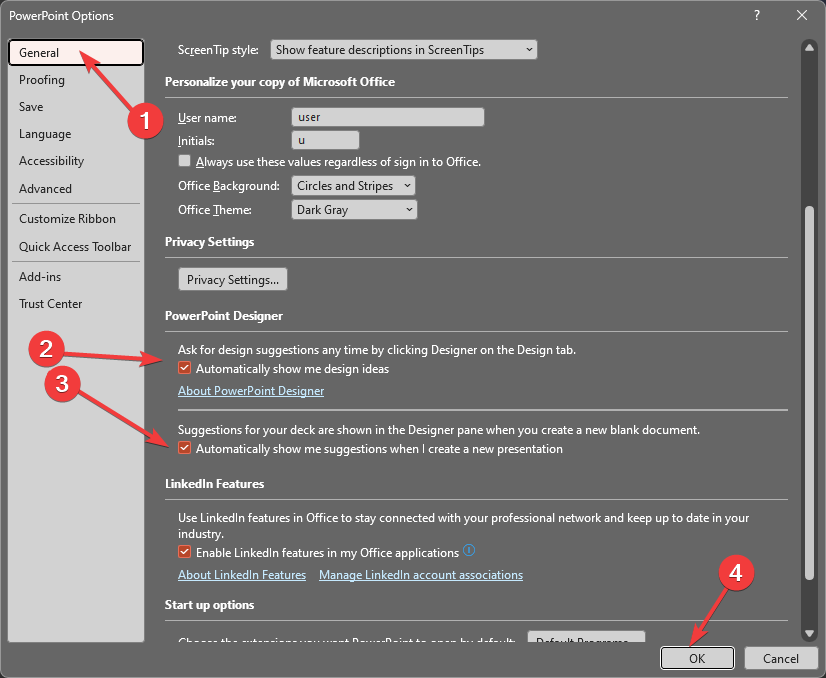
- Također, stavite kvačicu pored Automatski mi pokaži prijedloge kada stvaram novu prezentaciju opcija.
- Klik u reduza spremanje promjena.
3. Nemojte koristiti slajdove sa slikama ili slajdove temeljene na procesu
Savjet stručnjaka:
SPONZORIRANO
Teško je riješiti neke probleme s osobnim računalom, posebno kada su u pitanju oštećena spremišta ili nedostajuće Windows datoteke. Ako imate problema s ispravljanjem greške, vaš sustav je možda djelomično pokvaren.
Preporučujemo da instalirate Restoro, alat koji će skenirati vaš stroj i identificirati u čemu je greška.
Kliknite ovdje za preuzimanje i početak popravka.
Trebali biste koristiti samo zadane izglede, uključujući naslov, naslov + slajd sadržaja, zaglavlje odjeljka, samo naslov, dva sadržaja i sliku s naslovom, kako biste izbjegli probleme. Nemojte koristiti dodatne fotografije, oblike ili objekte na jednom slajdu kao sliku. Također, pobrinite se da slike dodane na slajd ne budu veće od 6 i da su veće od 200*200 piksela.
Dizajner vam ne može pokazati ideje za dizajn ako je slajdu dodan oblik ili tekstni okvir. Pazite da ne činite ništa od ovoga ako pokušavate dobiti prijedloge za dizajn.
- Popravak: Excel Stock Vrsta podataka se ne prikazuje
- Najbolji dodaci za Office: 15 odabira koji će raditi sjajno u 2023
4. Omogućite Office povezana iskustva
- Klik Datoteka.
- Ići Račun.
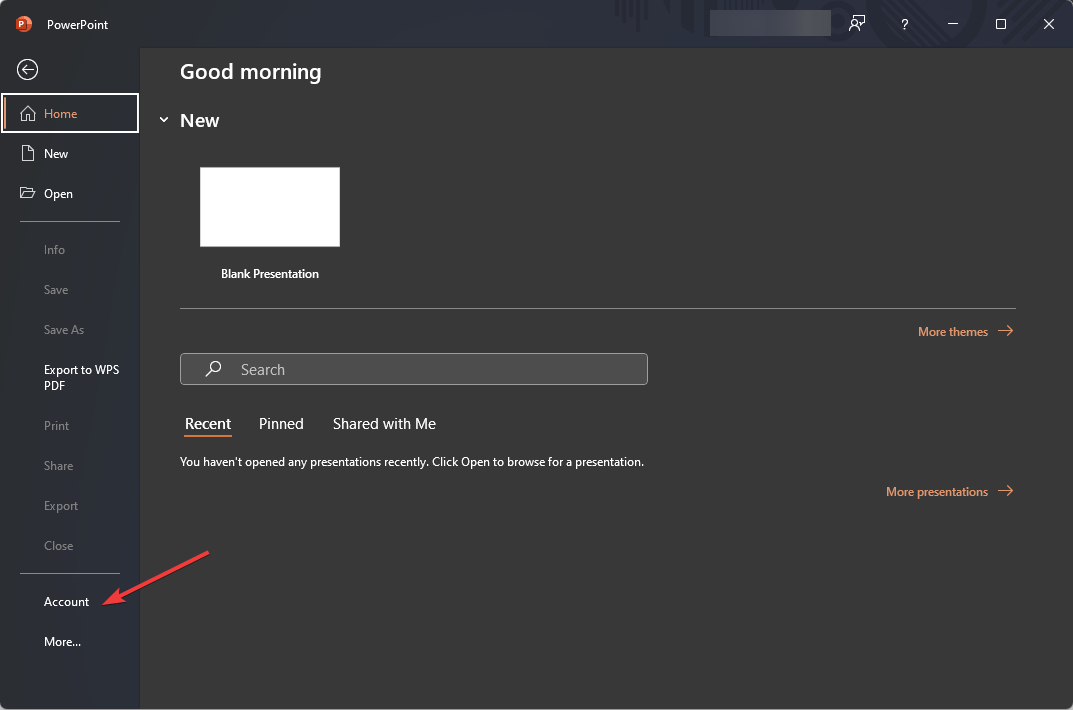
- Pod, ispod Privatnost računa, kliknite Upravljanje postavkama.
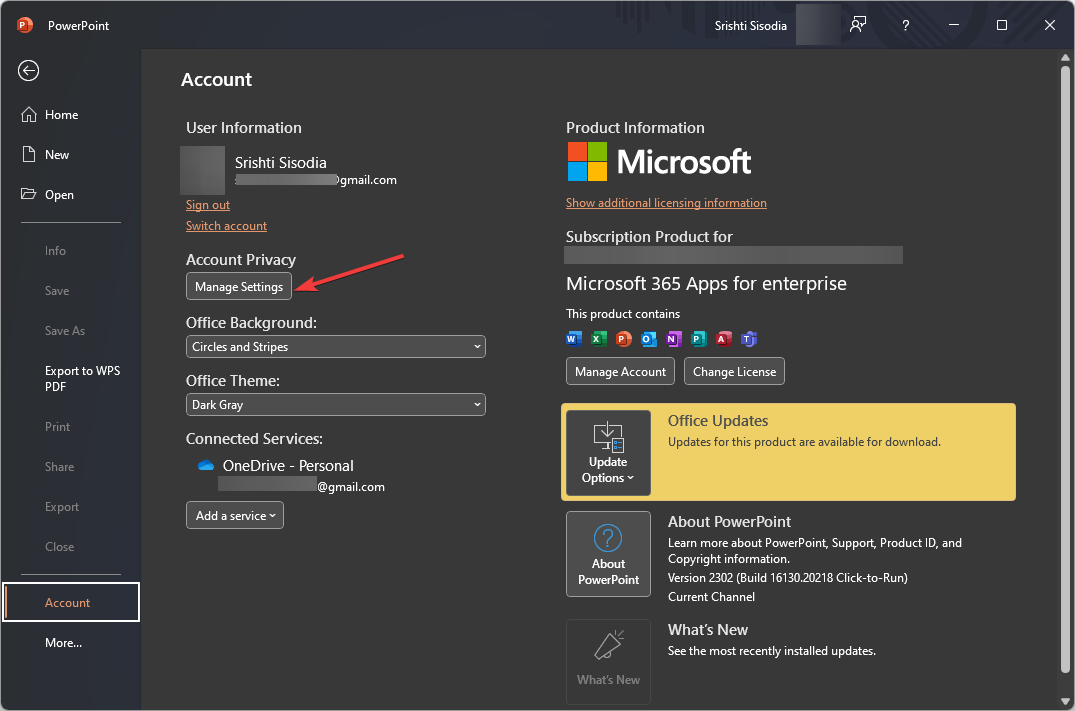
- Pod, ispod Povezana iskustva, stavite kvačicu pored Uključite iskustva koja analiziraju vaš sadržaj.
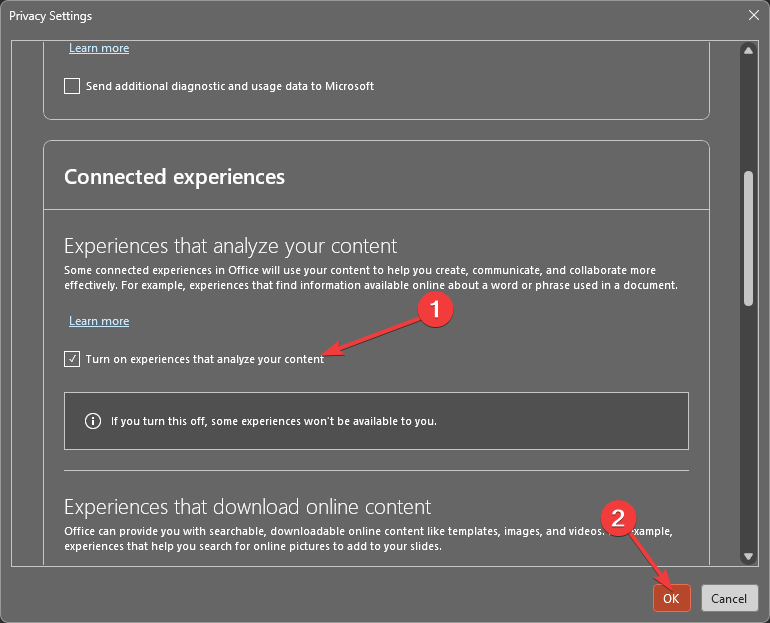
- Klik u redu za spremanje promjena.
5. Pravilo sadržaja PowerPoint Designera 10-6-1-1-1
Značajka Ideje za dizajn relativno je nova značajka i može generirati samo ideje za raspored slajdova za neke PowerPoint objekte, i to također u fiksnim brojevima.
Na primjer, možete dodati samo 10 ili 6 slika (ovisno o veličini), 1 tablicu, 6 ikona, 1 SmartArt grafiku ili 1 grafikon na jedan slajd.
Također, ne možete miješati i spajati ove oblike ili objekte i ne biste trebali koristiti slike velike veličine na slajdu.
6. Ponovno instalirajte Office
6.1 Deinstalirajte Office
- pritisni Windows ključ, vrsta Upravljačka ploča, i kliknite Otvoren.
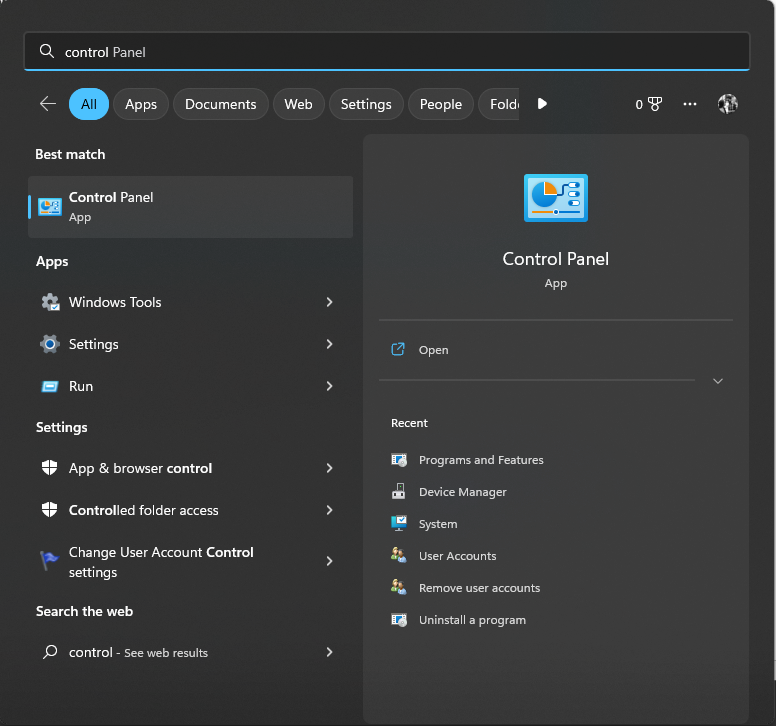
- Izaberi Kategorija za Pogled po i kliknite Programi.
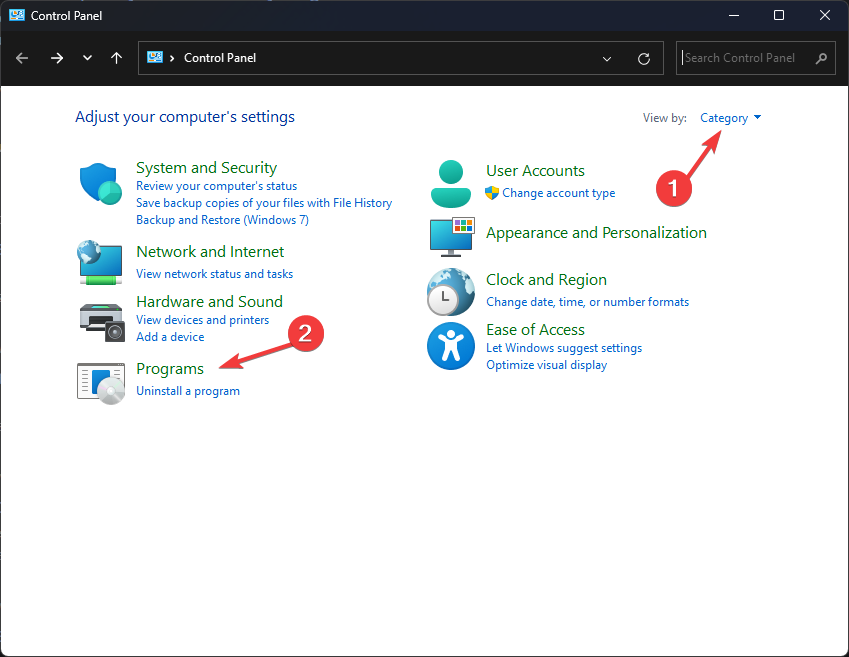
- Pod, ispod Programi i značajke, Izaberi Deinstalirajte program.
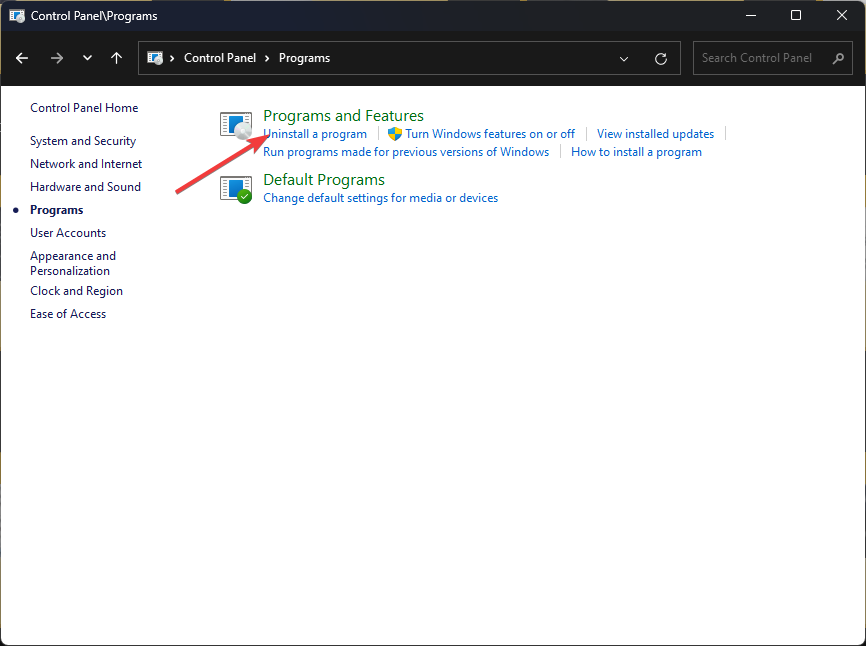
- Odaberite s popisa programa Microsoft Office ili Microsoft 365 i kliknite Deinstaliraj dugme.
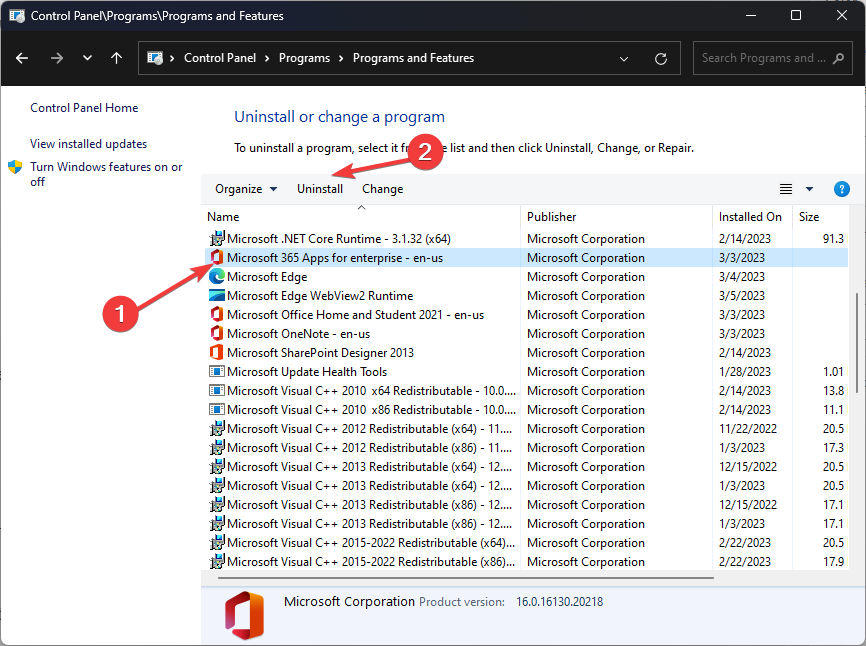
6.2 Instalirajte Office
- Posjetite službenu web stranicu Officea i odaberite Prijaviti se ako već niste prijavljeni.
- Kliknite na svoj račun Instalirati ili Instalirajte aplikacije.
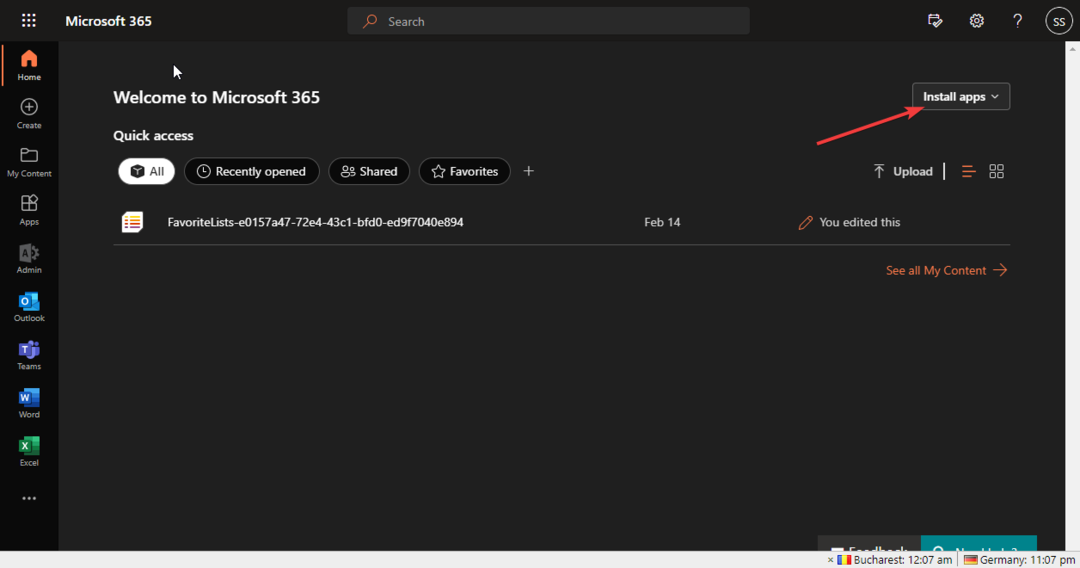
- Postavljanje sustava Office bit će preuzeto na vaše računalo, a da biste ga instalirali, slijedite upute na zaslonu.
Dakle, ovo su metode koje trebate slijediti kako biste riješili problem s Microsoft Designerom koji ne radi. Ako imate bilo kakvih pitanja o idejama za dizajn na PowerPointu, slobodno ih spomenite u odjeljku za komentare u nastavku. Rado ćemo pomoći!
Još uvijek imate problema? Popravite ih ovim alatom:
SPONZORIRANO
Ako gornji savjeti nisu riješili vaš problem, vaše računalo može imati dublje probleme sa sustavom Windows. Preporučujemo preuzimajući ovaj alat za popravak računala (ocijenjeno Sjajno na TrustPilot.com) kako biste im se jednostavno obratili. Nakon instalacije jednostavno kliknite Započni skeniranje i zatim pritisnite na Popravi sve.


